1.制作浮雕字符
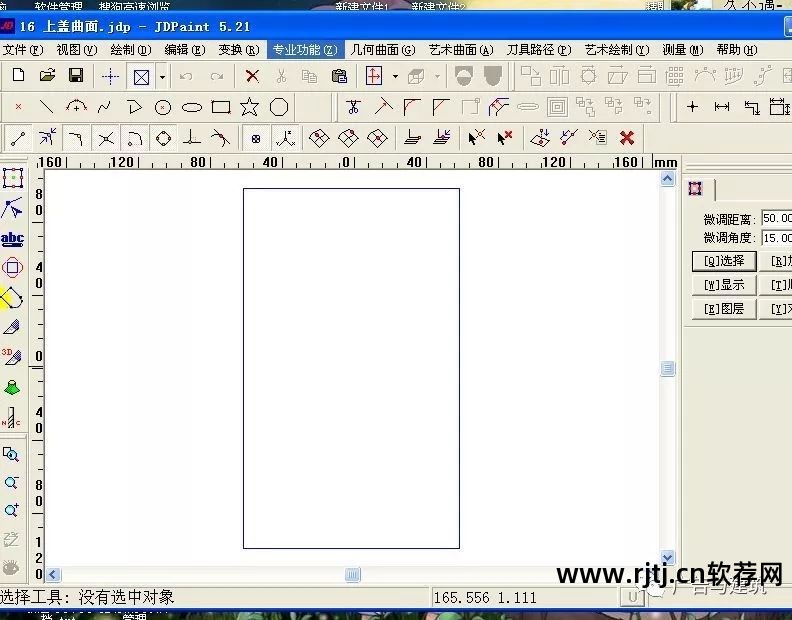
1.打开软件-文本编辑工具-选择字体-点击框内空白处-输入你想要的字体-更改字体大小-按对齐
2.虚拟雕塑工具-选择图像
3.型号-新型号-确定
4.颜色--填充单行--选择颜色--对着字的行填充颜色
5.颜色-填充种子-选择颜色-对照笔画填充颜色
6.雕刻-烫印-烫印深度,选择尺寸-选择颜色-按A/S键调整圆圈的大小
7.效果-抛光-选择颜色
8.选择一把刀,将其切开
2. 精美的雕刻图纸
1.打开文件-输入-位图图像-选择图像
2.打开左下角的捕捉点--使用折线--样条线--轨迹
3.虚拟雕塑工具-选项-模型属性-撤消次数选择10-按Z键逐步撤消
4.打开模型-新建模型-将XY步长改为0.01边界系数
5.颜色-单线颜色填充
6.颜色——种子着色
7.雕刻-烫印-选择颜色-烫印深度,选择圆圈大小按A/S键
8.雕刻-去除材料-选择颜色-圆圈内的高度和深度,按WQ键-选择图片中与左边第一个颜色对称的颜色去除材料-按shift+B并shift +N 来回切换看看效果
9.虚拟雕塑工具-效果-抛光文泰雕刻软件教程文泰雕刻软件教程,也可以整体抛光
10.模型-保存为灰度图
3、雕刻折弯图
1.选择尺寸-将图像生成网格后
2.画-矩形-圆-画-点-选点定点-微距-按Ctrl+右键-复制到右边顶点
3.绘制-折线-样条线-连接-选择并下拉-全选
4.艺术曲线-变形-变形曲面对称》图片、基线曲线对称箱线、变形曲线对称折线-确认全选
5.虚拟雕刻工具-效果-整体抛光点数2倍
6.模型-Z方向变换-将高点移至XOY
7、刀具路径——路径引导——表面精雕——下一步——锥形平底刀——改变顶部直径、刀锥、底部直径——下一步——路径间距(路径间距≤底部直径)——精加工
8.刀具路径-输出刀具路径-将文件格式更改为EN3D 3.X-特征点-路径左下角-生成。
9.雕刻-仅在最高固定点清除Z轴-回原点清除XY轴
4. 文字雕刻
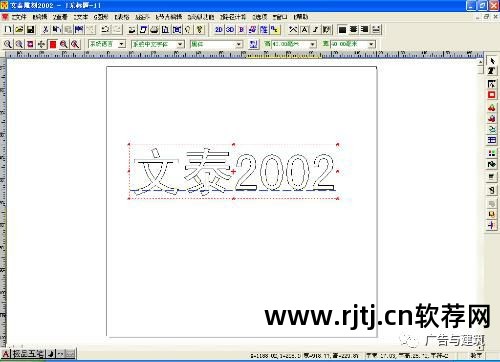
1、打开文泰软件-新建文件-点击T输入文字-点击箭头选择文字-在单词上右键点击更改文字大小-选择文字字体-将文字移动到左下角-点击2D-改变雕刻深度-雕刻方式水平底铣-刀库选择-二次加工方法是轮廓-刀库选择-

